Granskning: Google Keep för iOS
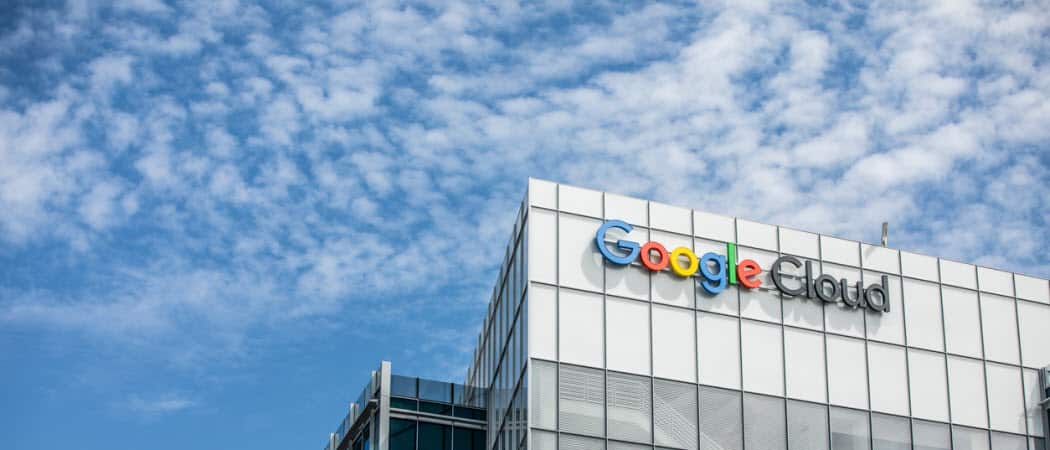
Google Keep för iOS är en enkel men ändå kraftfull anteckningsapp som integrerar text, att-göra-listor, påminnelser, ljud och mer. Läs vidare för alla detaljer om denna fantastiska, gratis app.
Från Rolodex till Outlook-adressboken,avlastning av hårt att komma ihåg bitar med viktig information till ett betrodd arkiv har varit go-to-metoden för att hantera enorma mängder information. Det konceptet har utvecklats från telefonnummer och adresser till praktiskt taget allt: att göra-listor, påminnelser, möten, idéer, inköpslistor, fraktinformation, recept, föreläsningsanteckningar, etc. Appar som Evernote, OneNote, DEVONThink och SimpleNote har stigit till utmaningen att organisera alla saker. Nästan varje utvecklare har sin lösning, och Google är inte annorlunda. Det heter Google Keep. Vi har tidigare täckt Google Keep för Android, men idag tittar vi på iOS-versionen av den allt populärare antecknings-appen.
Använda Google Keep för iOS
Google Keep är en gratis nedladdning från AppleiTunes affär. Det fungerar på iPhone, iPad och iPod Touch. Inledningsvis var min avsikt bara att granska Google Keep och tänkte att jag inte hade någon nytta av det. Men något konstigt hände under vägen: Jag började använda det hela tiden.
Google Keep börjar med en tom skiffer; ett enkelt gränssnitt vem som helst kan få tag på snabbt. Med hjälp av en klistermärke-metod kan användare trycka på Anteckna fältrutan längst ner, vilket visar en tom anteckningsmall. Därifrån, allt du behöver göra är att ange en titel och en detaljerad beskrivning.
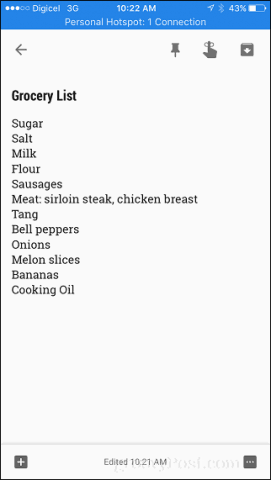
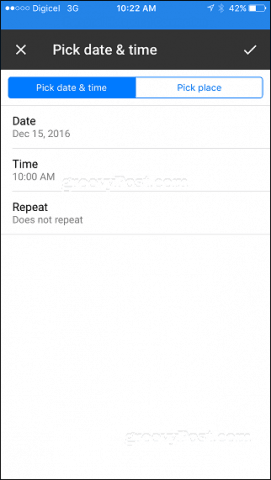
Precis som Android-versionen Google Keepinnehåller också ett Att göra-lista alternativ, som låter dig snabbt kolla in avslutade uppgifter. Jag önskar att det fanns ett alternativ att konvertera en standardanteckningslista till en Att göra-lista men användare måste bara nöja sig med att kopiera och klistra in.
Anteckningar är inte begränsade till bara text; Du kan också skapa visuella påminnelser genom att ta ett foto också. Jack täckte nyligen en liknande lösning för kalendermöten.
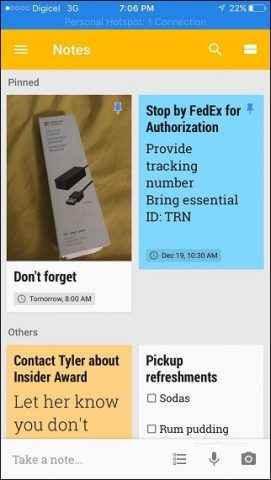
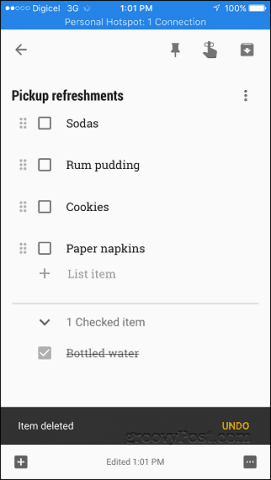
Du kan lägga till lite intelligens till dina anteckningar tillgör dem lätta att komma ihåg. Alternativen inkluderar: att göra din anteckning till påminnelse, lägga till färgetiketter, dela den med en kontakt, göra en kopia och lägga till kollaboratörer.
påminnelser
När du gör en påminnelse kan du välja mellanHålls standardvärden - morgon (08:00), eftermiddag (13:00), kväll (18:00) och natt (20:00) - eller ange en anpassad tid. Det vore trevligt om Keep skulle låta dig anpassa förinställningarna, eller föreslå en tid på dygnet baserat på dina tidigare påminnelser (vissa aktiviteter som kräver att du går in i staden händer runt 10:30 för mig). För tillfället måste du fortsätta koppla in den som en anpassad påminnelse, såvida inte din dagliga rutin överensstämmer med Keeps standardvärden.
En annan trevlig funktion är alternativet att lägga till en plats i din påminnelse, som använder Googles robusta kartplattform för att dyka upp påminnelser när du är i närheten; det är en cool funktion.
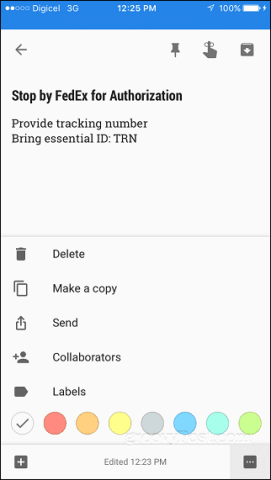
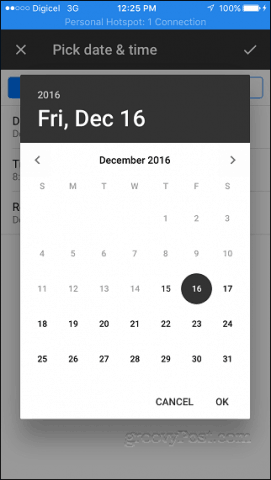
anteckningar
Google Keep använder också din iPhone: s mikrofonatt du kan skapa ljudanteckningar. Peka på mikrofonen i huvudgränssnittet och börja tala. Jag blev imponerad av dess noggrannhet och förmåga att översätta mitt diktat till text utan fel. Fångat ljud kan spelas upp eller modifieras med något av de nämnda alternativen, till exempel färgetiketter, datum och tid.
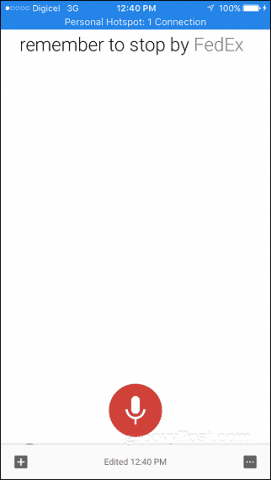
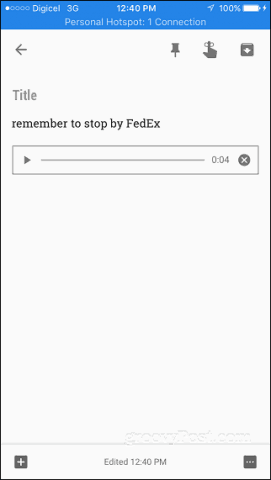
Användare kan anpassa hur deras anteckningar visas ihuvudsakligt användargränssnitt; Du kan ändra layouten på dina anteckningar med listvy eller standardbrickor. Möjligheten att söka anteckningar är också tillgänglig med filtrerade alternativ för påminnelser, inspelningar, platser eller etiketter. Anteckningar kan också prioriteras genom att fästa dem högst upp på skärmen.
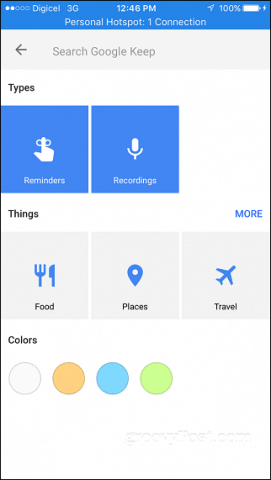
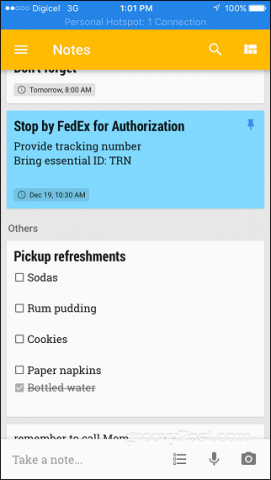
För en så enkel app packar Google Keep mycketmakt för att hålla dig använda den (ingen ordlista avsedd). Olika alternativ för att fånga anteckningar och bekväma sätt att anpassa dina anteckningar gör det till ett måste på min hemskärm. Det som förmodligen skiljer Google Keep är tillförlitligheten för plattformen som driver den. Anteckningar synkroniseras automatiskt över enheter, och du kan också komma åt dem från webben.
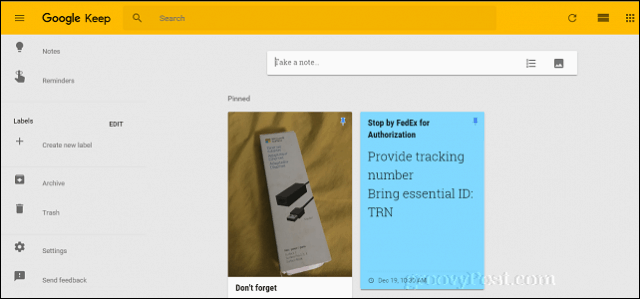
Slutsats
Däremot försökte jag använda den inbyggda Notes-appensom levereras med iOS men iClouds opålitlighet när det gällde att hålla saker synkroniserade gjorde mig besviken. OneNote kan ibland känna för tung, och dess tillförlitlighet med synkronisering är inte heller så stor. Evernote är populärt men har begränsningar för sin gratisversion. Jag blev imponerad när jag gick till Google Keep-webbplatsen, loggade in med mitt Gmail-ID och såg alla mina anteckningar visas, vilket gjorde att jag blev glad och orofri även om jag lämnade min telefon; Jag kan med säkerhet komma åt mina anteckningar var som helst. Om du inte har provat Google Keep, kolla in det och berätta vad du tycker i kommentarerna.




![Yelp stöttar sig från Google-förvärv [groovyNews]](/images/news/yelp-backs-out-of-google-acquisition-groovynews.png)





Lämna en kommentar